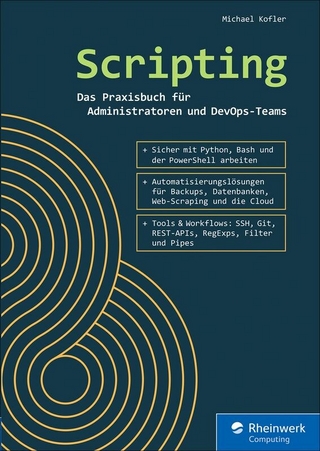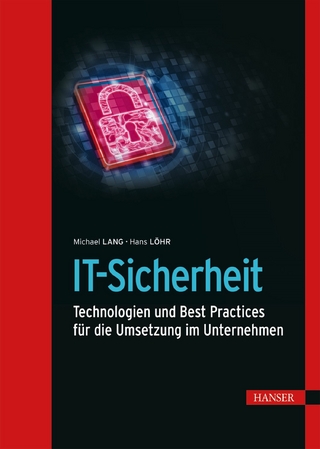Microsoft System Center Configuration Manager Current Branch (eBook)
246 Seiten
Carl Hanser Verlag GmbH & Co. KG
978-3-446-45249-7 (ISBN)
Netzwerk-Spezialist Thomas Joos bietet Ihnen in diesem Buch einen übersichtlichen Einstieg in die Arbeit mit System Center Configuration Manager (SCCM). Lernen Sie, wie Sie in zunehmend komplexeren Netzwerken mit SSCM Ihre Server- und Client-Computer effizient verwalten, Betriebssysteme installieren und Software-Patches bereitstellen.
Nach der Lektüre des Buches können Sie Pakete professionell erstellen und verteilen sowie Verwaltungsaufgaben durchführen. Lernen Sie auch, wie Sie eine SCCM-Umgebung planen und mit Endpoint Protection absichern. Der Schwerpunkt liegt immer auf dem praktischen Einsatz. Profitieren Sie von zahlreichen Tipps, den Anleitungen zur Fehlerbehebung und den Hinweisen, welche Zusatzwerkzeuge Sie am besten nutzen.
AUS DEM INHALT
•Erste Schritte
•Betriebssysteme bereitstellen und verwalten
•Updates mit WSUS verteilen
•Anwendungen bereitstellen
•SCCM-Umgebung planen
•Standorte und Hierarchien konfigurieren
•Clients verwalten und inventarisieren
•SSCM mit Endpoint Protection absichern
•Weiterführende Links
Thomas Joos ist selbstständiger IT-Consultant und seit über 30 Jahren in der IT-Branche tätig. Er veröffentlicht Fachbücher und Video-Trainings zur Server- und Netzwerkadministration und berät Unternehmen zu Microsoft-Netzwerken, Cloud, Virtualisierung und IT-Sicherheit. Durch seinen praxisorientierten und verständlichen Schreibstil sind seine Fachbücher für viele IT-Spezialisten eine wichtige Informationsquelle geworden. Außerdem schreibt er für zahlreiche IT-Publikationen wie IT-Administrator, Computerwoche und ZDNet.
Inhalt 7
Vorwort 13
1 SCCM Current Branch kennenlernen und vorbereiten 15
1.1 Einführung in System Center Configuration Manager 15
1.1.1 Grundlagen zu SCCM 15
1.1.2 Anwendungskatalog, Softwarecenter und Unternehmensportal 16
1.1.3 Neuerungen im Vergleich zu SCCM 2012/2012 R2 17
1.1.4 Neuerungen in SCCM 1710 19
1.1.5 Verschiedene Configuration Manager-Branches 20
1.2 Netzwerk für SCCM Current Branch vorbereiten 22
1.2.1 Active Directory für SCCM vorbereiten 22
1.2.2 Neuen Container zur Verwaltung anlegen 22
1.2.3 Active Directory-Schema für SCCM erweitern 24
1.2.4 Gruppenrichtlinien für Firewalleinstellungen im SCCM-Netzwerk konfigurieren und testen 27
1.3 Benutzerkonten anlegen und weitere Vorbereitungen durchführen 28
1.3.1 Notwendige Benutzerkonten für SCCM anlegen 29
1.3.2 WSUS im SCCM-Netzwerk verwenden 29
1.4 SCCM-Server für die Installation vorbereiten 30
1.4.1 Notwendige Serverrollen für SCCM installieren 31
1.4.2 Windows ADK installieren 33
1.5 Datenbankserver für SCCM installieren und einrichten 34
1.5.1 Neuen Datenbankserver installieren 35
1.5.2 Installierte Datenbankserver für SCCM anpassen 37
1.5.3 SQL-Verbindung zwischen SCCM und SQL verstehen 38
1.5.4 Portfreigaben und Firewallregeln definieren 38
1.5.5 Einstellungen für SQL Server anpassen 42
2 SCCM Current Branch installieren und einrichten 45
2.1 Voraussetzungen für SCCM prüfen 46
2.1.1 Voraussetzungen für Systemrollen überprüfen 46
2.1.2 Voraussetzungsüberprüfung erweitert nutzen und skripten 47
2.2 System Center Configuration Manager installieren 48
2.2.1 Voraussetzungen für SCCM herunterladen 49
2.2.2 Installation von SCCM durchführen 50
2.2.3 Fehler beheben 58
2.2.4 Unbeaufsichtigte Installation von SCCM 59
2.2.5 Optionen für die Installation von SCCM in der Eingabeaufforderung 60
2.2.6 Installieren eines sekundären Standorts 60
2.3 Updates und neue Versionen für SCCM Current Branch installieren 65
2.3.1 Update zu SCCM Build 1710/18xx starten 67
2.3.2 Installation von Updates überwachen 70
2.3.3 Updates bei Problemen deinstallieren und Installationsprobleme beheben 71
2.3.4 Configuration Manager Trace Log Tool nutzen 72
2.3.5 Aufgaben nach der Installation von Updates 73
2.3.6 SCCM-Clients aktualisieren 73
2.4 Ermittlungsmethoden, Grenzen und Begrenzungsgruppen konfigurieren 74
2.4.1 Konfigurieren der Ermittlungsmethoden zum Anbinden von Clients 74
2.4.2 Verwalten der Standorte und angebundener Active?Directory-Gesamtstrukturen 77
2.4.3 Begrenzungsgruppen definieren 77
2.5 Notwendige SCCM-Systemrollen zuweisen 79
2.6 Mit Richtlinien Clienteinstellungen setzen 82
3 Erste Schritte mit SCCM 85
3.1 Clients an SCCM anbinden 85
3.1.1 SCCM-Agent automatisch installieren 85
3.1.2 Die Installation des SCCM-Agents verwalten 87
3.1.3 SCCM-Client manuell installieren 90
3.1.4 Geräte und Gerätesammlungen verwalten 91
3.1.5 Sammlungen erstellen 93
3.1.6 Sammlungen für das Bereitstellen von Anwendungen erstellen 96
3.2 Warnungen im SCCM-Netzwerk 98
3.3 Selbstwartung in SCCM 100
3.3.1 Wartungstasks erstellen 100
3.3.2 SCCM-Konfiguration manuell sichern 102
4 Betriebssysteme mit SCCM bereitstellen und verwalten 105
4.1 Betriebssysteme mit SCCM bereitstellen 105
4.1.1 Voraussetzungen für das Bereitstellen von Betriebssystemen 105
4.1.2 Bootimages konfigurieren 107
4.1.3 Treiber in SCCM einbinden 108
4.2 Mit SCCM eigene Installations-Images für Windows 10 erstellen 109
4.2.1 Erstellen einer neuen Tasksequenz für die Erfassung eines Images 109
4.2.2 Quell-PC mit Windows 10 als Image auf dem SCCM-Server speichern 110
4.3 Windows 10 über SCCM bereitstellen 112
4.3.1 Betriebssysteme in SCCM einbinden 113
4.3.2 Zu Windows 10 aktualisieren 116
4.3.3 Betriebssystem mit Startmedium installieren 123
4.3.4 Windows Assessment and Deployment Kit (ADK) 124
4.4 Schneller und sicherer Windows?10 installieren 126
4.4.1 Automatisierte Installation von Windows 10 127
4.4.2 Windows 10 aktivieren 130
4.4.3 ISO-Dateien mit dem Media Creation Tool kostenlos bei Microsoft herunterladen 132
4.4.4 Microsoft-Tools für die Anpassung nutzen 132
4.4.5 ISO-Datei mit WinReducer bearbeiten 133
4.4.6 Eigene Patch-CDs für Windows und Office erstellen 135
4.5 Windows 10-Wartung mit SCCM 137
4.5.1 Windows 10-Rechner optimal verwalten 137
4.5.2 Wartungspläne anpassen 140
5 Updates über SCCM mit WSUS verteilen 143
5.1 WSUS mit SCCM verbinden 143
5.1.1 SCCM an WSUS anbinden 143
5.1.2 Überwachen der Update-Installation 146
5.2 Mit Gruppenrichtlinien die Windows 10-Updates steuern 147
5.2.1 Vorlagen für Gruppenrichtlinien herunterladen 148
5.2.2 Nicht alle Gruppenrichtlinien sind in Windows 10 Pro verfügbar 148
5.2.3 Windows 10 Updates mit WSUS bereitstellen 149
5.2.4 Windows 10 an WSUS anbinden 149
5.2.5 Microsoft Store ist nur in den Editionen Enterprise und Education deaktivierbar 150
5.2.6 Updates steuern mit Windows Update for Business 150
5.2.7 Update-Funktionen effizient nutzen 151
5.2.8 Datenschutz verbessern 152
5.2.9 Sicherheitseinstellungen für das Netzwerk steuern 152
5.2.10 Ordnerzugriff überwachen 153
5.2.11 Exploit-Schutz per Gruppenrichtlinie steuern 153
5.2.12 Windows Defender Security Center mit Gruppenrichtlinien steuern 153
5.2.13 Sprach-Assistent Cortana zügeln 154
5.3 Skripte in Gruppenrichtlinien nutzen 156
5.3.1 Anmelde- und Abmeldeskripte für Benutzer und Computer definieren 156
5.3.2 Klassische Anmeldeskripte weiter nutzen 157
5.3.3 Skripte in Gruppenrichtlinien integrieren 158
5.3.4 Skripte kombinieren und parallel ausführen 160
5.3.5 Einstellungen für Skripte in den Gruppenrichtlinien steuern 161
5.3.6 Loopbackverarbeitung von Gruppenrichtlinien berücksichtigen 161
5.3.7 Sicherheitseinstellungen für Skripte in der PowerShell beachten 162
5.3.8 Fehler mit Group Policy Log beheben 163
5.3.9 Wichtige Informationen immer im Blick: BGInfo auch in Skripten hinterlegen 163
6 Anwendungen mit SCCM bereitstellen 167
6.1 Rollout und die Verwaltung von Office 2016 in Unternehmen 167
6.1.1 Grundlagen zur Installation 167
6.1.2 Office mobil auf dem Tablet und Smartphone nutzen 168
6.1.3 Office Click-to-Run-(C2R-)Setup anpassen 168
6.1.4 Installationsdateien von Office 365/2016 automatisiert herunterladen und Installation durchführen 171
6.2 Office 2016 mit SCCM im Netzwerk verteilen 171
6.2.1 Office Customization Tool in der Praxis 172
6.2.2 Office 2016 mit SCCM im Netzwerk automatisiert verteilen 174
6.3 Von Office 2010/2013 zu Office 2016 wechseln 178
6.3.1 Profileinstellungen und E-Mail-Konten in Outlook 2010/2013/2016 sichern 179
6.4 Office 2016 mit Richtlinien steuern 180
6.4.1 Grundlegende Einstellungen für Office 2016 180
6.4.2 Sicherheitseinstellungen für Office 2016 konfigurieren 181
6.4.3 Telemetrie mit Office 2016 182
6.5 Anwendungen bereitstellen 182
6.5.1 Bereitstellung von Anwendungen simulieren 182
6.5.2 Anwendungen bereitstellen 183
6.6 Pakete verteilen 187
6.6.1 Paketverteilung am Beispiel von .NET Framework 188
7 SCCM-Umgebung planen 191
7.1 Grundlagen zum Aufbau einer SCCM-Umgebung 191
7.1.1 Standorte der zentralen Verwaltung 192
7.1.2 Eigenständiger primärer Standort 192
7.1.3 Sekundäre Standorte 193
7.2 SCCM-Standorte installieren 193
7.2.1 Grundlagen zum Standortsystemserver 194
7.2.2 Standortinformationen in Active Directory veröffentlichen 194
7.3 Eine Standorthierarchie entwerfen 195
7.3.1 Eigenständige primäre Standorte verwenden 195
7.3.2 Standort der zentralen Verwaltung definieren 196
7.3.3 Primäre Standorte verwenden 197
7.3.4 Sekundäre Standorte verwenden 197
8 Standorte und Hierarchien konfigurieren 199
8.1 Standortsystemrollen verwalten 199
8.1.1 Standortsystemrollen auf neuen Standortsystemserver installieren 199
8.1.2 Dienstverbindungspunkt in SCCM 201
8.1.3 Erforderliche Berechtigungen für den Internetzugriff 202
8.2 Datenbankreplikate für Verwaltungspunkte 202
8.2.1 Standortdatenbankserver für die Veröffentlichung des Datenbankreplikats vorbereiten 203
8.2.2 Datenbankreplikatserver konfigurieren 203
8.2.3 Verwaltungspunkte für die Verwendung des Datenbankreplikats konfigurieren 205
8.2.4 SQL Server Service Broker konfigurieren 206
8.3 Standortdaten veröffentlichen 207
9 Clients verwalten und inventarisieren 211
9.1 Hardwareinventur in SCCM 211
9.1.1 Einstieg in die Hardwareinventur 212
9.1.2 Hardwareinventar mit dem Ressourcen-Explorer anzeigen 213
9.1.3 Hardwareinventur für Linux 215
9.2 Softwareinventur nutzen 216
9.2.1 Softwareinventur konfigurieren 217
9.2.2 Softwareinventar anzeigen 217
9.3 Lizenzverwaltung mit SCCM (Asset Intelligence) 218
9.4 Remotesteuerung nutzen 222
9.4.1 Remotesteuerung konfigurieren 223
9.4.2 Remoteverwaltung aktiv nutzen 223
10 Endpoint Protection mit SCCM 225
10.1 Endpoint Protection verwalten 225
10.1.1 Endpoint Protection konfigurieren 227
10.2 Windows 10 mit Bordmitteln vor Ransomware schützen 235
10.2.1 Überwachten Ordnerzugriff aktivieren 235
10.2.2 Überwachten Ordnerzugriff konfigurieren 237
10.2.3 Grundlagen zum Ransomware-Schutz 237
10.2.4 Erweiterte Einstellungen für Administratoren und Gruppenrichtlinien festlegen 237
10.2.5 Exploit-Schutz konfigurieren 238
10.2.6 Exploit Guard-Richtlinien in SCCM definieren 238
10.2.7 Vorlagen für Gruppenrichtlinien herunterladen 239
10.2.8 Windows Defender Security Center mit Gruppenrichtlinien steuern 240
11 Weiterführende Informationen 241
11.1 Internetseiten von Microsoft zum Thema SCCM 241
11.2 Schritt-für-Schritt-Anleitungen 242
11.3 Deutsche Internetseiten für SCCM 242
11.4 YouTube-Videos zu SCCM 242
Index 243
| 1 | SCCM Current Branch kennenlernen und vorbereiten |
System Center Configuration Manager (SCCM Current Branch) erfordert einige Vorbereitungen für die Integration im Netzwerk. In diesem Kapitel erfahren Sie, welche Aktionen Sie durchführen müssen, um SCCM optimal im Netzwerk zu integrieren. Dazu sind einige Vorbereitungen in Active Directory notwendig.
| 1.1 | Einführung in System Center Configuration Manager |
SCCM Current Branch unterstützt Administratoren bei der Verwaltung von lokalen Geräten im Netzwerk, aber auch von mobilen Geräten und Geräten, die mit der Cloud verbunden sind. Mit SCCM können Sie vor allem Anwendungen und Betriebssysteme automatisiert im Netzwerk bereitstellen, konfigurieren und bei Bedarf wieder entfernen.
| 1.1.1 | Grundlagen zu SCCM |
SCCM arbeitet eng mit Active Directory zusammen und muss in einem vorhandenen Active Directory installiert werden. Zusätzlich stellt SCCM seine Funktionen durch die Zusammenarbeit mit anderen Serverdiensten optimal zur Verfügung:
-
Microsoft Intune zur Verwaltung von mobilen Geräten
-
Windows Server Update Services (WSUS) zur Verwaltung von Softwareupdates
-
Windows Automated Deployment Kit (Windows ADK) und Migrationstool für den Benutzerstatus (USMT) zur automatischen Bereitstellung von Windows
-
Windows-Bereitstellungsdienste (WDS)
-
Remotedesktop und Remoteunterstützung
Durch die Integration in SQL Server Reporting Services (SSRS) lassen sich auch Berichte zur Überwachung und Nachverfolgung erstellen. Über die zentrale Konsole können Sie weitere Konsolen starten, die bestimmte Aufgaben zur Clientverwaltung bieten:
-
Ressourcen-Explorer: Anzeige von Informationen zur Hardware- und Softwareinventur
-
Remotesteuerung: Herstellen einer Remoteverbindung mit einem Clientcomputer
Sie können die Configuration Manager-Konsole auch auf Computern installieren, auf denen keine anderen Systemrollen von SCCM installiert sind.
Bild 1.1 In SCCM verwalten Sie Geräte im Netzwerk und können auch eine Inventarisierung durchführen.
| 1.1.2 | Anwendungskatalog, Softwarecenter und Unternehmensportal |
Der Anwendungskatalog ist eine Website, über die Benutzer nach Software suchen und diese bei SCCM anfordern können.
Beim Softwarecenter handelt es sich um eine Anwendung, die bei der Installation des Configuration Manager-Clients installiert wird. Benutzer verwenden das Softwarecenter, um Software anzufordern und die Software zu verwalten, die ihnen vom Konfigurations-Manager zur Verfügung gestellt wird.
Bild 1.2 Das Softwarecenter ist die Schnittstelle zwischen dem SCCM-Server und den Anwendern.
Das Unternehmensportal ist eine Website, die wie der Anwendungskatalog funktioniert, aber für mobile Geräte optimiert ist, die wiederum mit Microsoft Intune verbunden sind.
| 1.1.3 | Neuerungen im Vergleich zu SCCM 2012/2012 R2 |
System Center Configuration Manager trägt in der aktuellen Version keine Jahreszahl mehr im Namen, sondern eine Buildnummer. Die offizielle Bezeichnung lautet daher SCCM Current Branch und nicht SCCM 2016.
Die erste Buildnummer war 1511, veröffentlicht im Dezember 2015. Current Branch bedeutet, dass es sich um eine Version handelt, die ständig weiterentwickelt wird. Dieses Buch ist auf Basis von Build 1710 entstanden.
Bild 1.3 Updates lassen sich in SCCM direkt in der Konsole installieren.
Microsoft veröffentlicht mehrmals jährlich Updates mit neuen Funktionen für SCCM. Baseline-Versionen werden zur Installation eines neuen System Center Configuration Manager-Standorts und einer neuen Hierarchie verwendet. Dabei handelt es sich um spezielle Versionen, die Microsoft als Baseline definiert, zum Beispiel Build 1511 oder 1702. Die Updates werden über die SCCM-Konsole durchgeführt. Wie das funktioniert, lesen Sie in Kapitel 2. Eine Updateversion wird in regelmäßigen Abständen als neue Baseline-Version veröffentlicht.
Der Microsoft Intune-Connector wird durch die Standortsystemrolle Dienstverbindungspunkt ersetzt. Die Systemrolle dient als Kontaktpunkt für Geräte und ist für die Updates von SCCM in der Konsole zuständig. Mehr dazu lesen Sie in Kapitel 2.
Sie können in SCCM Current Branch eine Präproduktionssammlung einrichten, in der ein neuer Client als Pilot getestet wird. Aus dieser Sammlung kann der Client in der Umgebung bereitgestellt werden.
Eine weitere Neuerung ist die Möglichkeit, Tasksequenzen zu erstellen, mit denen Sie Betriebssysteme zu Windows 10 aktualisieren können (siehe Kapitel 4).
Sie können in SCCM Current Branch den Zustand von Windows as a Service (WaaS) in der Umgebung anzeigen und Wartungspläne erstellen. Diese können Bereitstellungsringe bilden und so sicherstellen, dass Rechner mit Windows 10 Current Branch auf dem neuesten Stand gehalten werden, wenn neue Builds veröffentlicht werden.
System Center Configuration Manager ermöglicht das Bereitstellen von Apps für die Universelle Windows-Plattform (UWP) für Geräte mit Windows 10. Das Softwarecenter wurde ebenfalls modernisiert. Bereitstellungen sind leichter auffindbar als bei SCCM 2012/2012 R2. Außerdem ist kein Browser mit Silverlight-Unterstützung mehr erforderlich.
Bild 1.4 Für Windows 10-Rechner lassen sich eigene Einstellungen definieren.
Wenn Sie eine Anwendung für eine unternehmensinterne iOS-App bereitstellen, müssen Sie nur die Installationsdatei (.ipa) für die App angeben. In System Center Configuration Manager Current Branch können Sie in der Configuration Manager-Konsole den Store nach Apps durchsuchen.
System Center Configuration Manager erkennt Unterschiede zwischen den Methoden der Softwareupdateverwaltung für Computer. Dadurch kann Windows Update for Business (WUfB) verwendet werden, und SCCM kann erkennen, ob ein Computer für die Verwaltung von Softwareupdates mit Windows Server Update Services (WSUS) verbunden ist. Das UseWUServer-Attribut gibt an, ob der Computer mit WUfB verwaltet wird. Sie können diese Einstellung in einer Sammlung verwenden, um diese Computer aus der Verwaltung von Softwareupdates zu entfernen.
Bild 1.5 Windows Update for Business kann in SCCM ebenfalls gesteuert werden.
Sie können die WSUS-Bereinigungsaufgabe über die Configuration Manager-Konsole ausführen. Wenn Sie in den Eigenschaften des Softwareupdatepunkts die Ausführung der WSUS-Bereinigungsaufgabe aktivieren, wird sie bei der nächsten Synchronisierung von Softwareupdates ausgeführt.
| 1.1.4 | Neuerungen in SCCM 1710 |
Das Build 1710 für System Center Configuration Manager (Current Branch) ist als Update für installierte Standorte verfügbar, die eine der Builds 1610, 1702 oder 1706 nutzen.
Sie können ab Build 1710 cloudbasierte Verteilungspunkte in der Azure Government Cloud nutzen. Ab Build 1710 können Sie Windows 10-Geräte mit Fall Creators Update (1709) per Configuration Manager und Intune gleichzeitig verwalten.
Ebenfalls ab Build 1710 können Sie die Configuration Manager-Konsole verwenden, um zu prüfen, ob Clientgeräte einen Neustart erfordern. Sie können diese Geräte über die Konsole neu starten.
Sie können einen neuen Tasksequenzschritt hinzufügen, der eine andere Tasksequenz ausführt. Dadurch können Sie flexible und wiederverwendbare Tasksequenzen erstellen (siehe Kapitel 4).
Im Softwarecenter können Sie Grafiken Ihres Unternehmens hinzufügen und die Sichtbarkeit von Registerkarten steuern. Sie können den im Softwarecenter verwendeten Namen des Unternehmens anpassen und auch das Farbschema für die Softwarecenter-Konfiguration steuern.
Auch möglich ist die Erstellung von Richtlinien, die alle Komponenten von Windows Defender Exploit Guard verwalten, einschließlich der Verkleinerung der Angriffsfläche, des...
| Erscheint lt. Verlag | 6.8.2018 |
|---|---|
| Verlagsort | München |
| Sprache | deutsch |
| Themenwelt | Mathematik / Informatik ► Informatik ► Netzwerke |
| Schlagworte | Administration • Docker • Nano Server • Netzwerkverwaltung • Windows 10 • Windows 8.1 • Windows Server 2016 |
| ISBN-10 | 3-446-45249-4 / 3446452494 |
| ISBN-13 | 978-3-446-45249-7 / 9783446452497 |
| Haben Sie eine Frage zum Produkt? |
Größe: 11,5 MB
DRM: Digitales Wasserzeichen
Dieses eBook enthält ein digitales Wasserzeichen und ist damit für Sie personalisiert. Bei einer missbräuchlichen Weitergabe des eBooks an Dritte ist eine Rückverfolgung an die Quelle möglich.
Dateiformat: PDF (Portable Document Format)
Mit einem festen Seitenlayout eignet sich die PDF besonders für Fachbücher mit Spalten, Tabellen und Abbildungen. Eine PDF kann auf fast allen Geräten angezeigt werden, ist aber für kleine Displays (Smartphone, eReader) nur eingeschränkt geeignet.
Systemvoraussetzungen:
PC/Mac: Mit einem PC oder Mac können Sie dieses eBook lesen. Sie benötigen dafür einen PDF-Viewer - z.B. den Adobe Reader oder Adobe Digital Editions.
eReader: Dieses eBook kann mit (fast) allen eBook-Readern gelesen werden. Mit dem amazon-Kindle ist es aber nicht kompatibel.
Smartphone/Tablet: Egal ob Apple oder Android, dieses eBook können Sie lesen. Sie benötigen dafür einen PDF-Viewer - z.B. die kostenlose Adobe Digital Editions-App.
Buying eBooks from abroad
For tax law reasons we can sell eBooks just within Germany and Switzerland. Regrettably we cannot fulfill eBook-orders from other countries.
Größe: 12,7 MB
DRM: Digitales Wasserzeichen
Dieses eBook enthält ein digitales Wasserzeichen und ist damit für Sie personalisiert. Bei einer missbräuchlichen Weitergabe des eBooks an Dritte ist eine Rückverfolgung an die Quelle möglich.
Dateiformat: EPUB (Electronic Publication)
EPUB ist ein offener Standard für eBooks und eignet sich besonders zur Darstellung von Belletristik und Sachbüchern. Der Fließtext wird dynamisch an die Display- und Schriftgröße angepasst. Auch für mobile Lesegeräte ist EPUB daher gut geeignet.
Systemvoraussetzungen:
PC/Mac: Mit einem PC oder Mac können Sie dieses eBook lesen. Sie benötigen dafür die kostenlose Software Adobe Digital Editions.
eReader: Dieses eBook kann mit (fast) allen eBook-Readern gelesen werden. Mit dem amazon-Kindle ist es aber nicht kompatibel.
Smartphone/Tablet: Egal ob Apple oder Android, dieses eBook können Sie lesen. Sie benötigen dafür eine kostenlose App.
Geräteliste und zusätzliche Hinweise
Buying eBooks from abroad
For tax law reasons we can sell eBooks just within Germany and Switzerland. Regrettably we cannot fulfill eBook-orders from other countries.
aus dem Bereich